Tutorial de Arduino Nano:una guía de 6 pasos
Arduino Nano se encuentra entre las versiones más antiguas de las placas de software Arduino. Si bien carece de un conector de alimentación, es más adecuado para aplicaciones de mini placa de prueba principalmente debido a su factor de forma pequeño. También es frugal en el consumo de energía. Nuestro tutorial Arduino Nano le dará una explicación detallada de cómo usar esta placa Arduino.
Paso 1:Descargar el IDE de Arduino
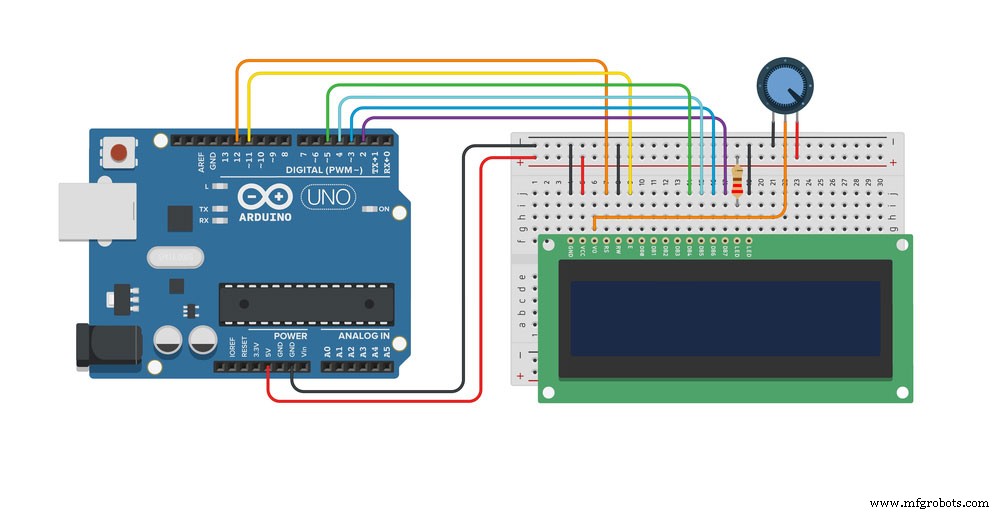
Fig. 1:Un proyecto Arduino simple usando Arduino UNO
Primero, comience su proyecto Arduino descargando e instalando el IDE de Arduino. Nuestro tutorial cubrirá la descarga de Arduino IDE 2.0 en sistemas operativos Linux, Windows y Mac compatibles con la placa.
Recuerde, puede acceder y descargar el editor desde la página de Arduino Software.
Requisitos
Necesitarás;
- Mac OS X
- SO Linux de 64 bits
- Windows 10 y versiones más recientes
IDE de Arduino 2.0
El software Arduino IDE (2.0) es principalmente un proyecto de hardware de código abierto. Además, tiene una gran ventaja sobre la versión anterior 1.8.13, ya que incluye más herramientas de visión, referencias de lenguaje y herramientas de software, y otras características adicionales.
Descargando el Editor
Visite la biblioteca oficial de la página de software de Arduino para acceder a la descarga del editor. Además, aquí encontrará ejemplos de bibliotecas de otros editores que pueden resultar importantes para las demandas de su proyecto.
Instalación
Ventanas
Para el sistema operativo Windows, ejecutará el archivo de instalación que descargó anteriormente. Además, recuerde seguir la guía de instalación para completarla.
macOS
Primero, ejecute el archivo que acaba de descargar de la página del software. El software Arduino IDE ahora está listo para usar.
Paso 2:conectar Arduino Nano por primera vez

Fig. 2:varios microcontroladores Arduino Nano
Principalmente, debe comprender Arduino Nano Pinout para realizar las conexiones correctas. Son los siguientes:
- Primero tenemos el puerto Mini USB , un punto desde el que alimentas las placas Arduino. Además, además de ser un punto de alimentación, puedes usar el puerto Mini USB para cargar nuevas versiones de código.
- Esencialmente, la placa Arduino no tiene ejemplos integrados de los programas que puede querer ejecutar. De ahí la necesidad de cargarlos manualmente.
- A continuación, las placas Arduino tienen clavijas debajo para conectarse a una placa de pruebas. Por lo tanto, asegúrese de pegar los pines a la placa con el puerto USB hacia afuera. Esto dejará espacio para una conexión USB efectiva a una computadora u otro dispositivo periférico.
- Además, hay pines de salida, como pines de tierra, E/S digital, puerto serie y pines RESET. Los pines digitales son útiles para conectar entradas y dispositivos periféricos externos.
- En el otro extremo, encontrará pines de entrada analógica que comienzan con la letra "A".
Hacer las conexiones
- Primero, realice una conexión USB mini-B desde una fuente de alimentación externa. El LED integrado se encenderá.
- Luego, cargue el código usando el software Arduino IDE. Además, cargue un controlador para el puerto USB para facilitar la comunicación a través de USB.
- Luego, seleccione el programa Blink, verifique que sea preciso y cárguelo.
Paso 3:Consejos al conectar una placa compatible con Arduino Nano
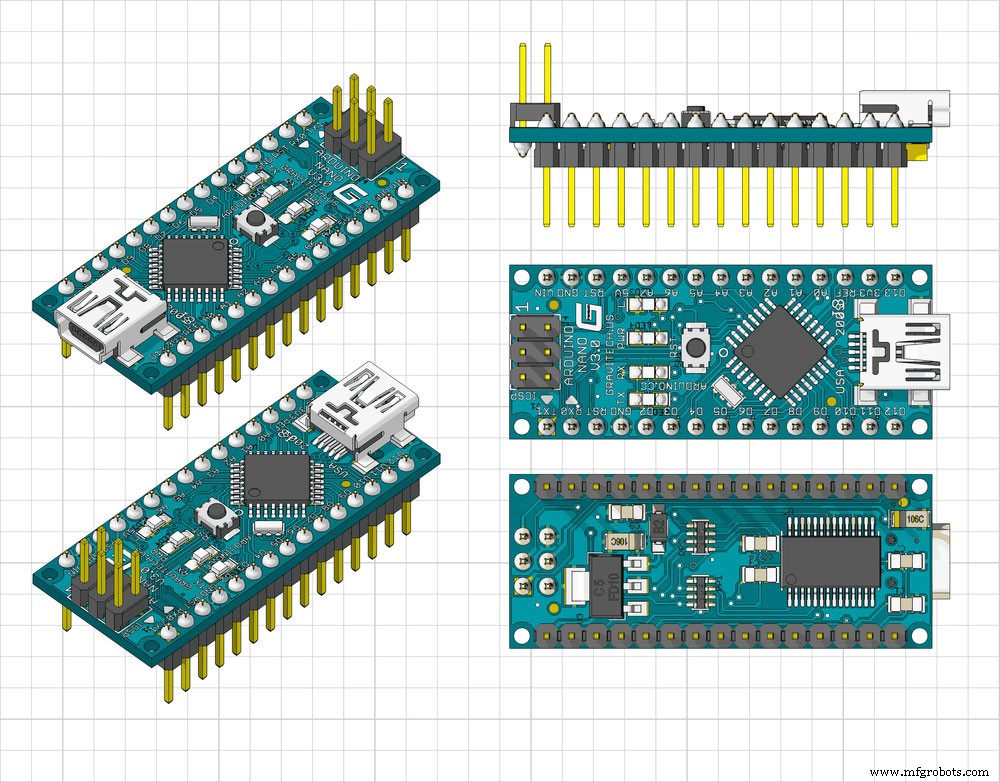
Fig. 3:Pantalla en un Arduino Nano azul
- Asegúrese de ser cuidadoso al conectar el Arduino Nano a la protoboard.
- Además, asegúrese de que el USB mire hacia afuera para limitar el cruce de cables y facilitar las conexiones.
Paso 4:abre tu primer boceto
En este paso, debe abrir los bocetos integrados en el software Arduino IDE.
Paso 5:seleccione el tipo de placa y el puerto
El Arduino Nano utiliza el microcontrolador ATmega328p. Por lo tanto, haga clic en 'Herramientas' en el menú de herramientas y seleccione 'Procesador:ATmega328P', como se ilustra a continuación.
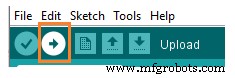
Paso 6:Cargue y ejecute su primer boceto
Finalmente, haga clic en el botón que se muestra a continuación.
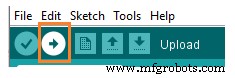
Una vez completada la compilación y la ejecución del boceto, se encenderán las luces TX y RX de la placa Arduino. Además, recibirá el mensaje 'Terminó de cargar' para confirmar la finalización de la carga del código.
Conclusión
Nuestro tutorial de Arduino nano proporciona una explicación paso a paso del pinout de Arduino Nano y cómo cargar un código en el microcontrolador. Para más consultas, hable con nosotros y le responderemos de inmediato.
Tecnología Industrial
- Consola de edición de Photoshop DIY con Arduino Nano RP 2040
- Flores - Arduino Nano, CrazyCircuits, DFRobot
- Arduino Nano:Controla 2 motores paso a paso con joystick
- Contador Geiger de mano con Arduino Nano
- TFT Shield para Arduino Nano - Iniciar
- Cronómetro Arduino Nano LCD sin potenciómetro
- Visualizador de espectro de sonido con Arduino Nano 33 BLE
- Cómo hacer un mini osciloscopio en casa usando Arduino Nano
- Reloj del medidor de panel analógico Arduino
- Guía de refuerzos para PCB
- Arduino Protoshield:una guía rápida y completa para ensamblarlo



